Dans ce didacticiel, nous allons vous montrer comment lire de l’audio sur plusieurs haut-parleurs et écouteurs simultanément à partir de votre Mac, vous permettant de créer une expérience sonore immersive.
J’ai actuellement quatre haut-parleurs disponible sur mon Mac : Google Nest Hub, les AirPods, les haut-parleurs de contrôle intégrés et le haut-parleur interne de mon Mac mini.
Je peux facilement choisir l’un des haut-parleurs ci-dessus comme sortie audio en cliquant sur l’icône de son dans la barre de menu et en sélectionnant un haut-parleur disponible. Vous le saviez déjà.
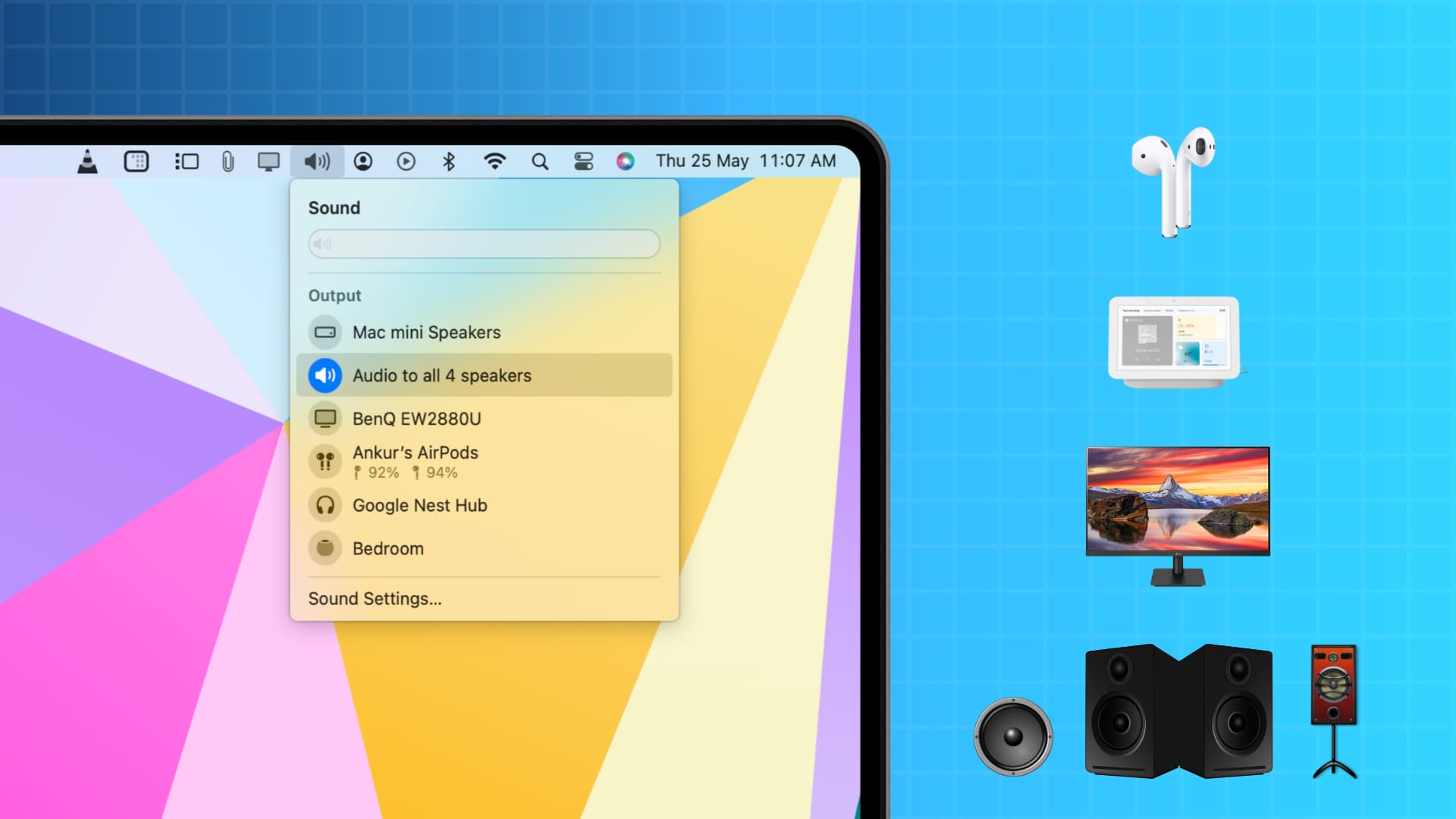
Cependant, que se passe-t-il si je veux écouter de l’audio sur les quatre haut-parleurs en même temps ?
Peut-être que je veux faire cela pour augmenter le niveau global volume, ou je préfère écouter l’audio via mes excellents AirPods tandis que ma femme dans la même pièce peut écouter la même chanson via le Mac, le moniteur ou les haut-parleurs Google Next Hub. De même, vous pouvez placer différents haut-parleurs dans différentes pièces (tant qu’ils sont à portée Bluetooth) et avoir le même son sur tous les haut-parleurs de votre Mac.
macOS dispose d’un outil intégré pour vous permettre lire de l’audio sur plusieurs appareils à la fois. iOS a également une fonctionnalité similaire pour partager l’audio avec deux écouteurs AirPod ou Beats en même temps, mais il n’est pas ouvert pour d’autres haut-parleurs qui ne sont pas d’Apple ou de Beats (également propriété d’Apple). Heureusement, il n’y a pas de telle restriction sur Mac, et vous pouvez utiliser n’importe quel haut-parleur dans une sortie multi-appareils.
Écoutez le même son via plusieurs haut-parleurs depuis votre Mac
1) Connectez tous les haut-parleurs que vous souhaitez utiliser ensemble à votre Mac. Dans mon cas, j’ai couplé mon Google Nest Hub et mes AirPods via Bluetooth, et les haut-parleurs du moniteur sont déjà connectés via un câble.
Remarque : Vous pouvez également connecter votre HomePod via AirPlay et ajoutez-le à la configuration, mais cela peut ne pas fonctionner et dégrader l’expérience en raison de déconnexions fréquentes. Donc, je recommanderais de l’éviter. À la place, apprenez à créer une paire stéréo si vous avez deux HomePods.
2) Ouvrez l’application intégrée Apple Configuration audio MIDI sur votre Mac.
3) Cliquez sur le bouton plus (+) en bas à gauche et choisissez Créer un périphérique à sorties multiples.
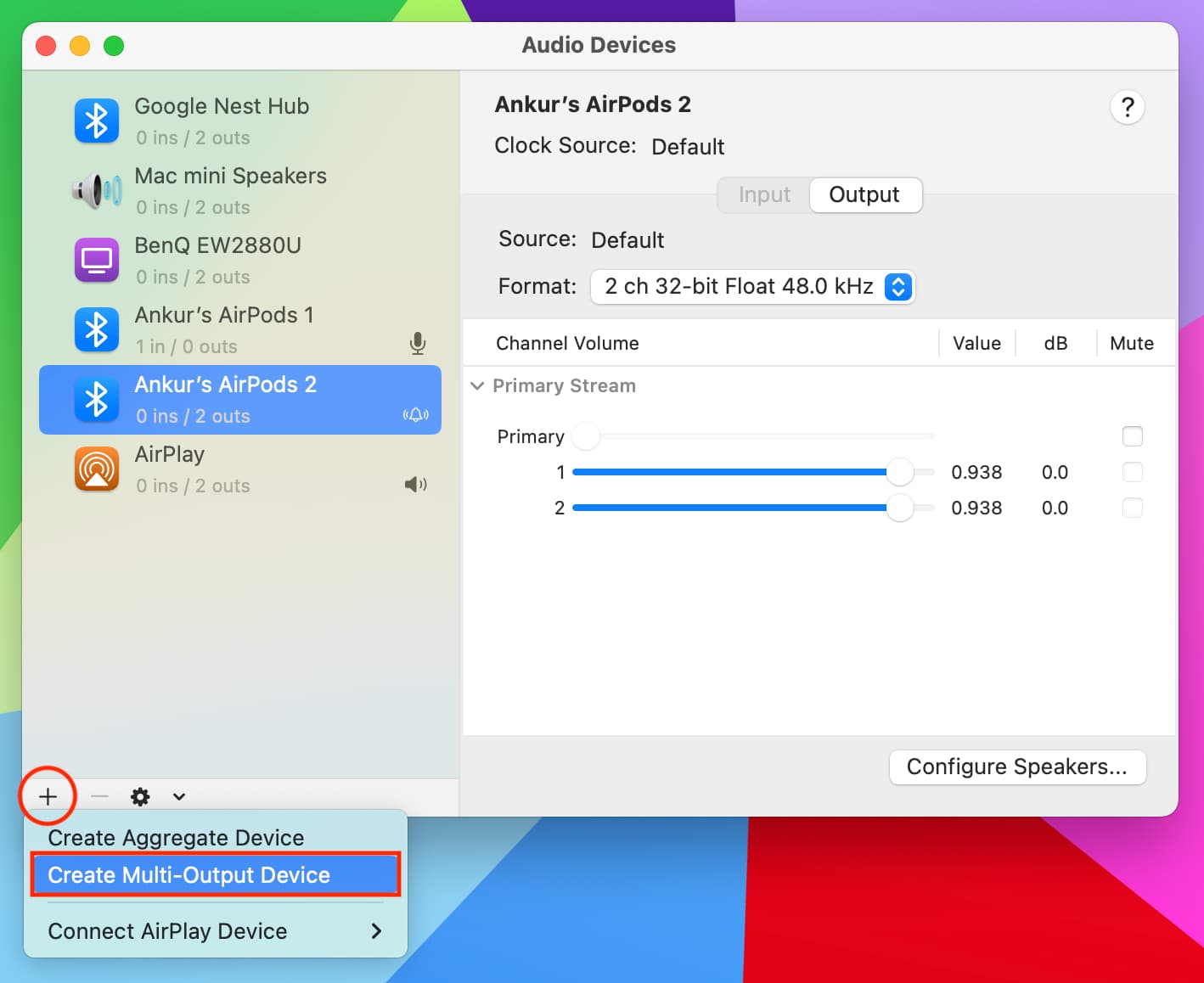
4) Vous verrez tous les haut-parleurs actuellement connectés et disponibles sur votre Mac. Cliquez sur la petite case à cocher Utiliser pour chaque haut-parleur que vous souhaitez ajouter à la configuration multi-appareils. Dans mon cas, je veux que les quatre haut-parleurs diffusent l’audio en même temps. Je les ai donc tous vérifiés. Aussi, laissez les cases (déjà cochées) sous Correction de dérive titre tel quel.
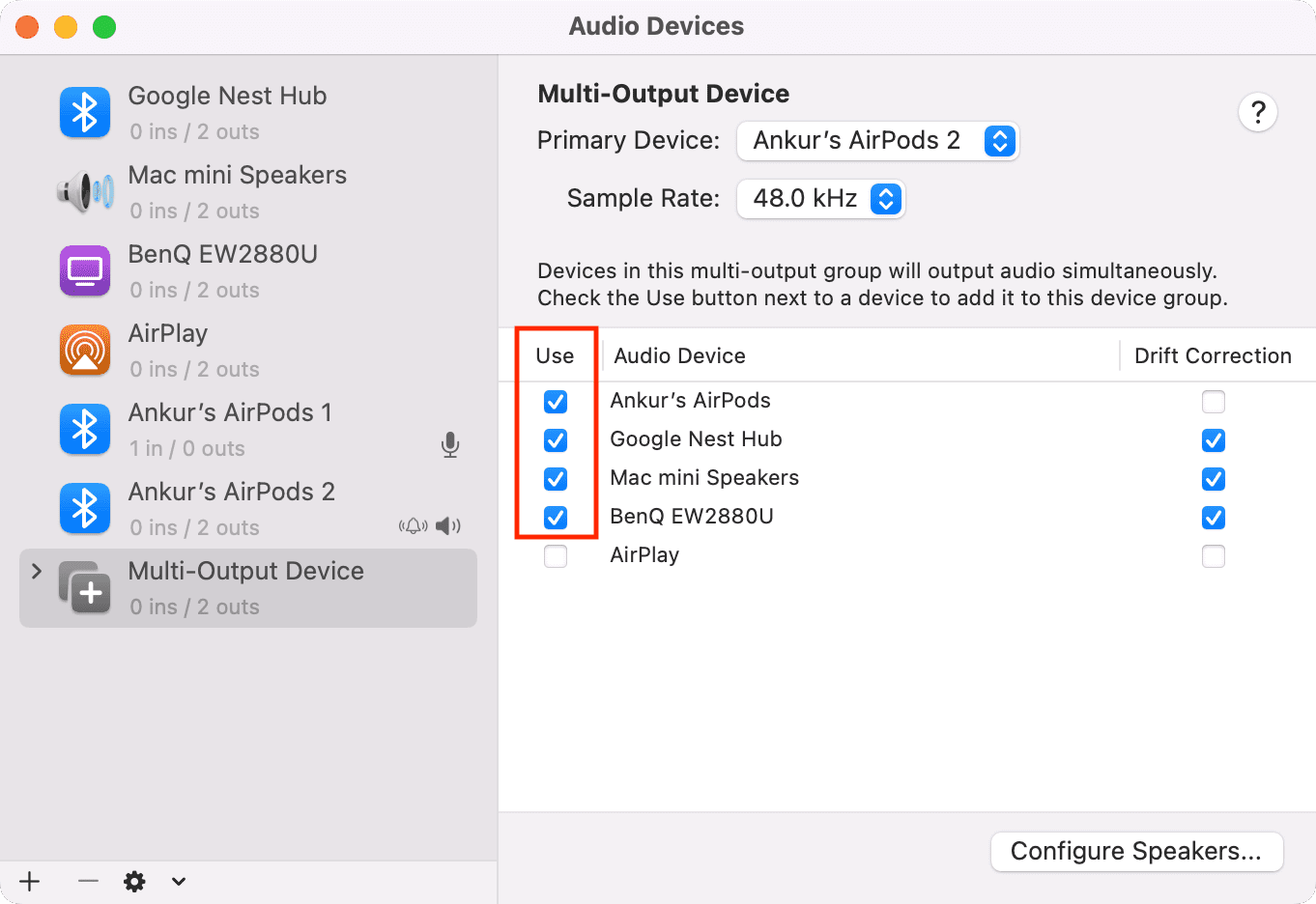
5) Depuis le haut, vous pouvez changer le Périphérique principal ou Périphérique maître. Une icône d’horloge s’affiche à côté de l’appareil maître. En théorie, l’audio est envoyé au périphérique maître et il est également lu sur tous les autres périphériques ajoutés à la configuration du périphérique à sorties multiples. J’ai défini le haut-parleur intégré de mon Mac comme périphérique principal.
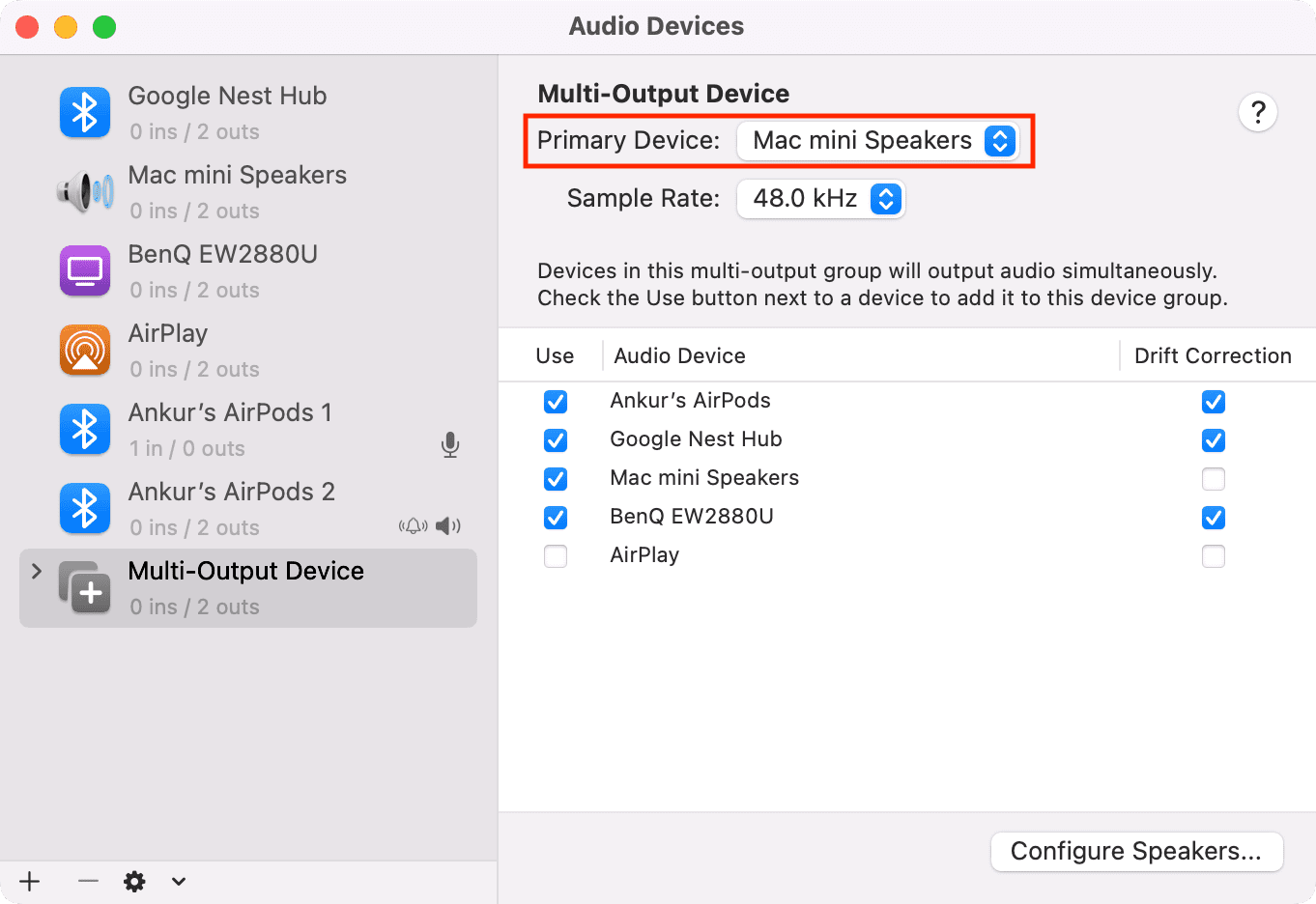
6) Facultatif : cliquez sur Multi-Output Device dans la barre latérale gauche et donnez-lui un nom différent. Je l’ai appelé Audio pour les 4 haut-parleurs.
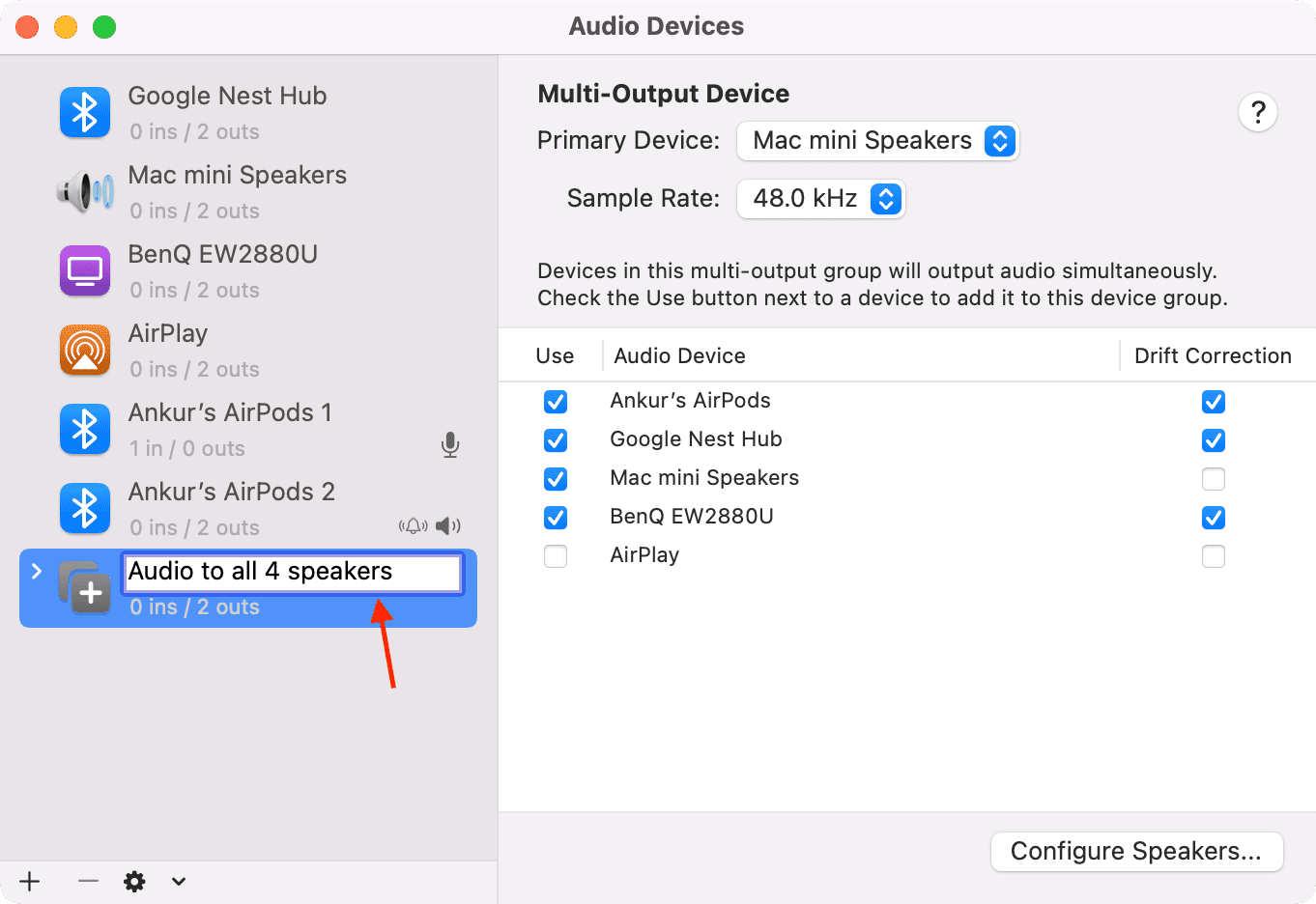
7) Tous la configuration est faite. Cliquez sur l’icône de haut-parleur dans la barre de menus supérieure de votre Mac, et vous devriez voir cette configuration à sorties multiples comme une destination audio possible. Sélectionnez-le.
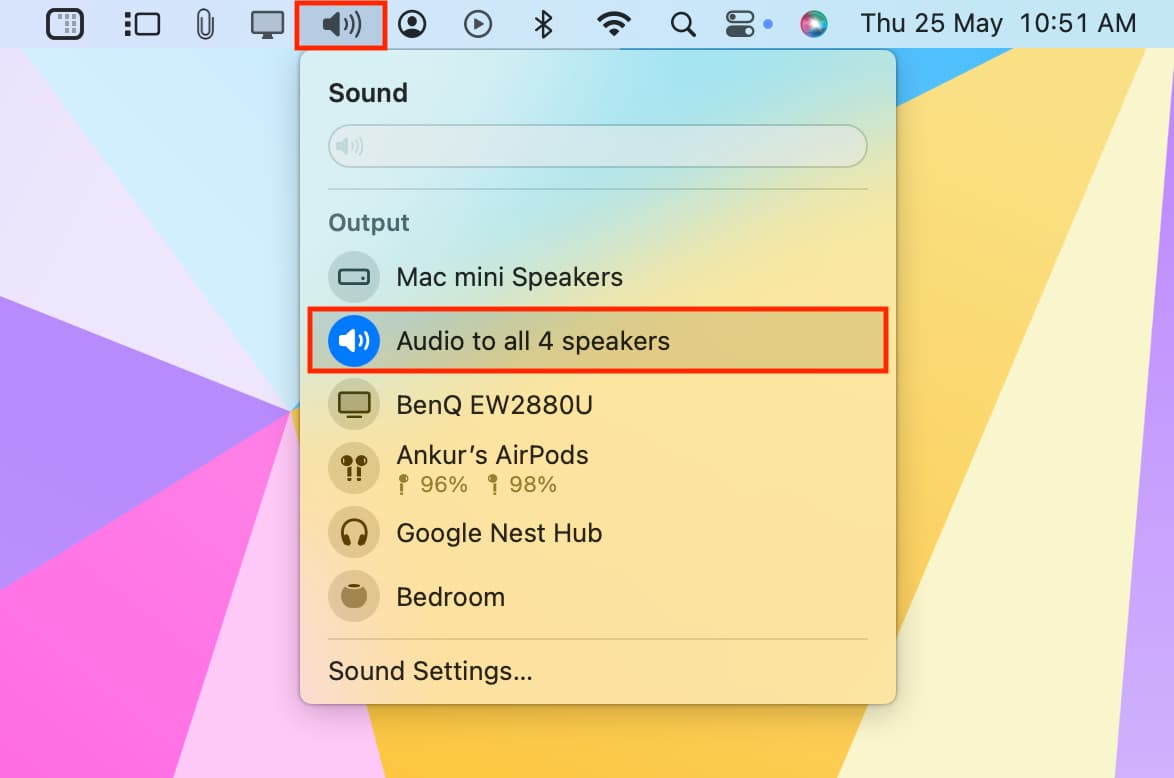
Si vous ne le voyez pas la première fois, sélectionnez la configuration du périphérique à sorties multiples dans la barre latérale gauche. Ensuite, cliquez sur la petite flèche en bas de l’application de configuration audio et MIDI, puis choisissez Utiliser cet appareil pour la sortie audio.
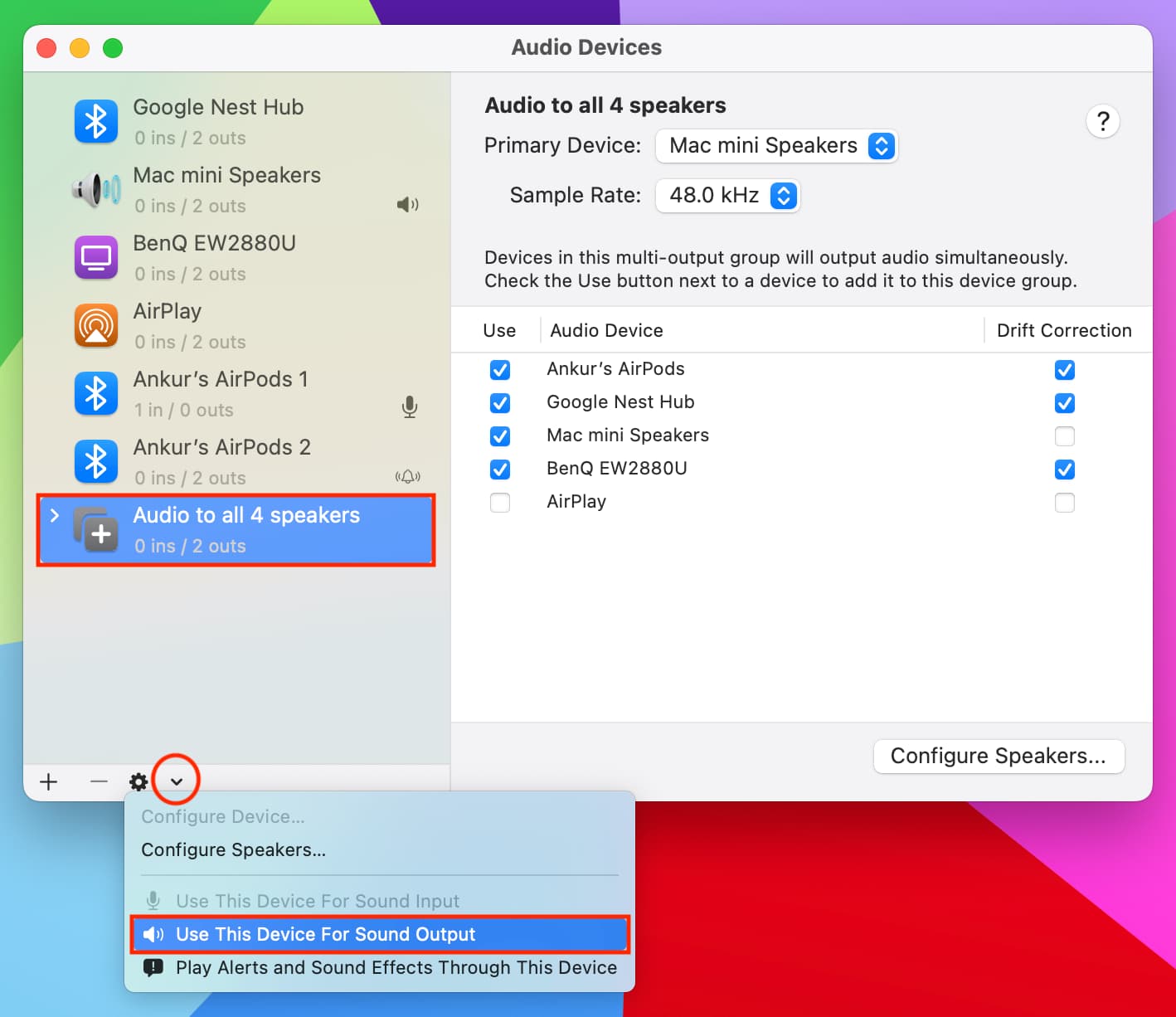
Heure à tester
1) Sélectionnez l’option de périphérique multi-audio comme sortie audio.
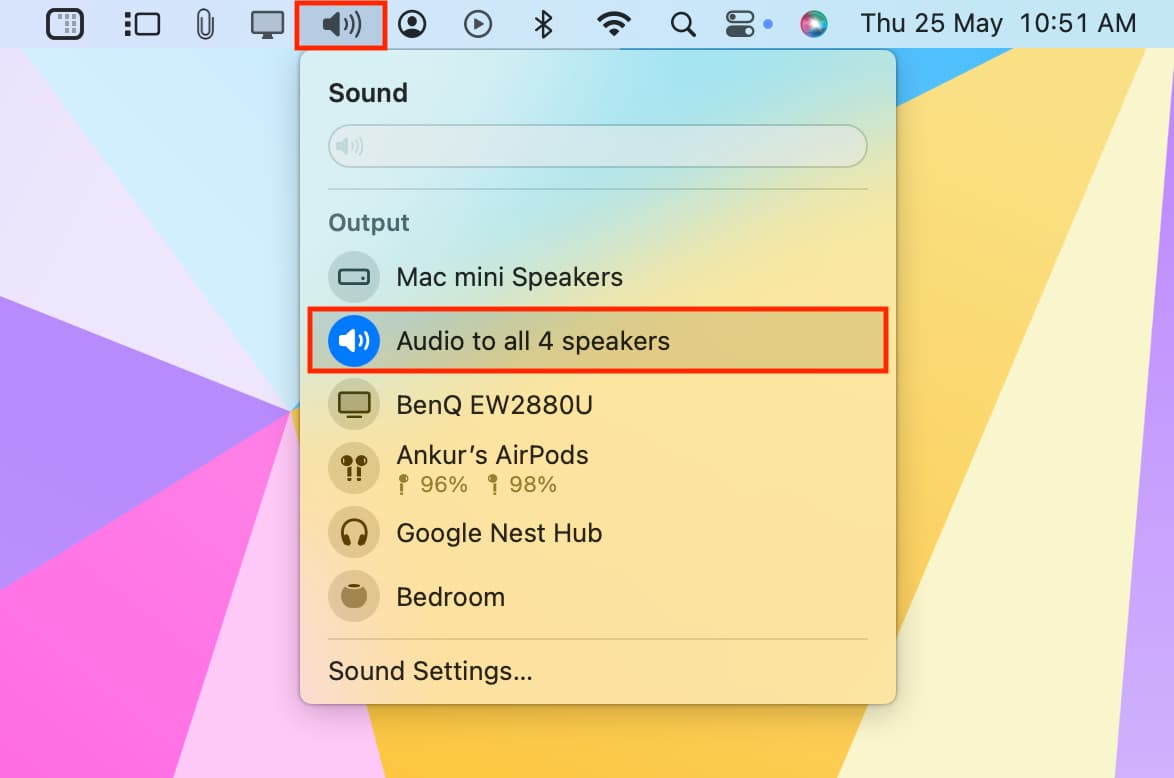
2) Jouez quelque chose dans Musique, Spotify, Safari, Chrome ou une autre application sur votre Mac. Vous entendrez le son provenant de tous les haut-parleurs en même temps.
Vous ne pouvez pas modifier le son ?
Vous ne pourrez peut-être pas modifier le son à l’aide des touches de volume principales du clavier de votre Mac ou du curseur de son dans la barre de menus. Mais vous pouvez régler le volume à l’aide des commandes intégrées d’une application comme Music, Spotify ou VLC.
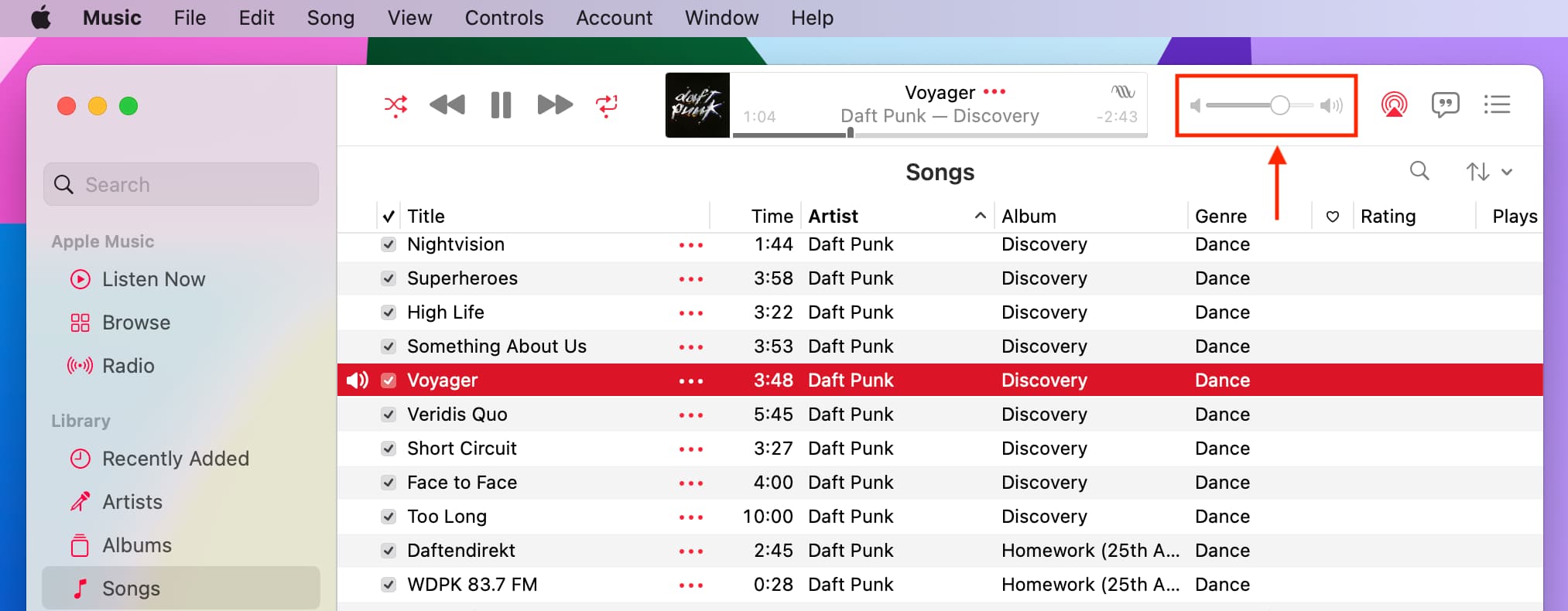
Supprimer la configuration du périphérique à sorties multiples
1) Ouvrez l’application Configuration Audio MIDI sur votre Mac.
2) Sélectionnez la sortie multi-audio configuration de l’appareil.
3) Cliquez sur le bouton moins (-).
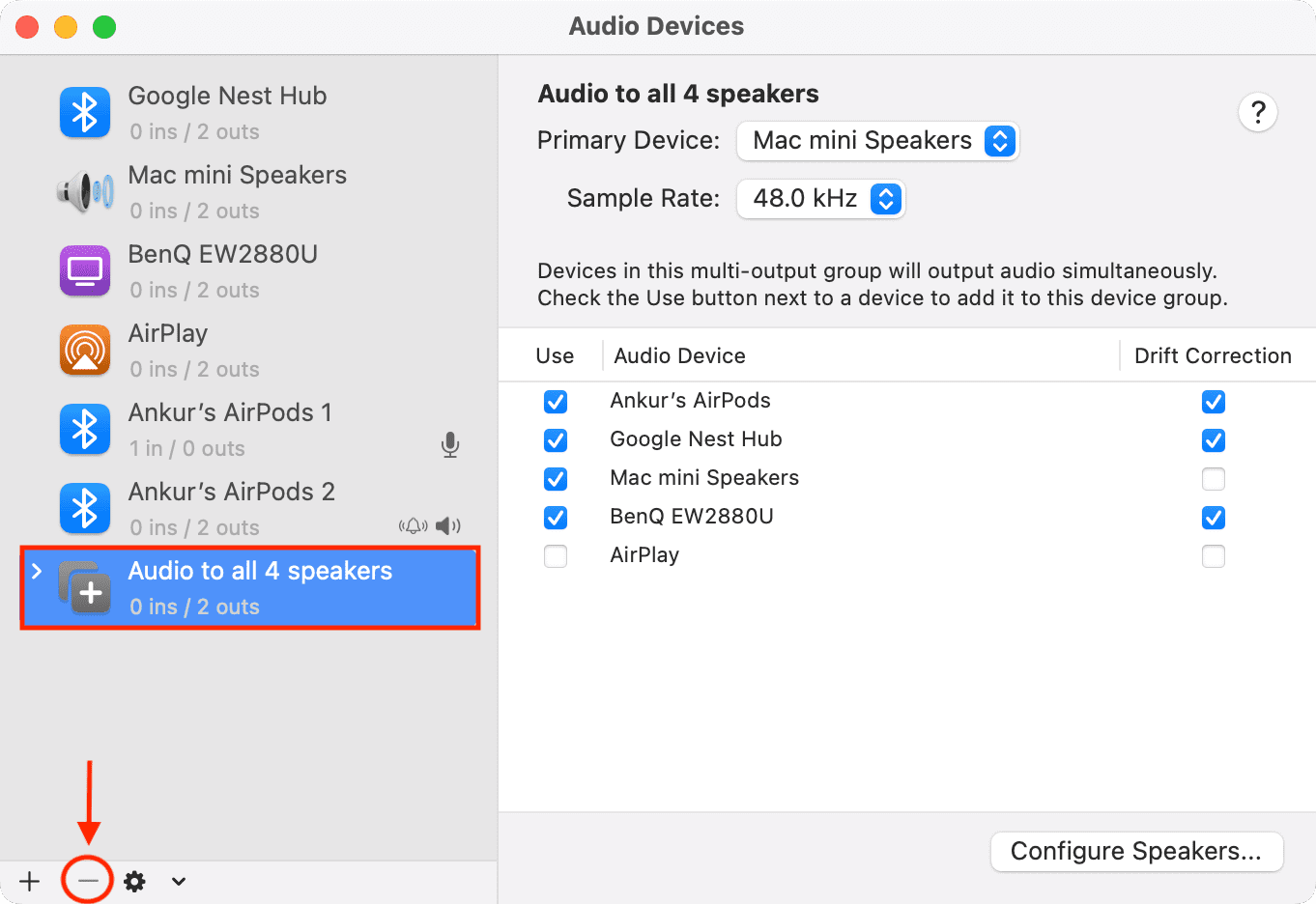
Sur une note connexe :